오늘은 컴퓨터 작업표시줄이 안보일때 해결법을 알아본다. 윈도우7 or 윈도우10 작업표시줄이 사라졌을 때, 크게 2가지의 원인이 있다. 사용자가 어떤 설정을 잘못 건드렸거나, 윈도우 시스템 내부의 충돌등으로 잠시 깨진 경우 갑자기 작업표시줄이 안보일 수 있다.

혹시 작업표시줄의 위치를 상하좌우 (왼쪽, 오른쪽, 위쪽) 로 바꾸고 싶다면 아래 링크를 참고해보자.
[윈도우 바탕화면 작업표시줄 위치변경] 상하좌우 위치 바꾸기 (왼쪽 위쪽 오른쪽)
오늘은 윈도우 작업표시줄 위치변경에 대해 알아본다. 보통 컴퓨터 바탕화면 아래쪽에 각종 프로그램이나 폴더, 인터넷등이 켜져있는 작업표시줄이 있다. 작업표시줄 이라는 명칭은 아마 대부�
m-sooriya.tistory.com
먼저 문제의 상황이다.
아래와 같이, 보통 아래에 있던 작업표시줄이 감쪽같이 사라졌다.


이 윈도우 작업표시줄이 갑자기 사라졌을 때의 원인 2가지는 발생 확률이 반반이다.
둘다 아주 간단하므로 아래와 같이 따라해보자.
* 원인 1) 윈도우 설정에 의해, 작업표시줄이 사라진 경우
1) 먼저, 작업표시줄의 빈 영역에서 마우스 우클릭 (프로그램 아이콘에 마우스를 대면 안된다. 반드시 빈영역에서)
-> 작업표시줄 설정

2) 아래의 [데스크톱 모드에서 작업 표시줄 자동 숨기기] 가 "켬"으로 되어있다면,
그래서 작업표시줄이 안보이는 것이다. "끔"으로 바꿔준다.
* 혹시 태블릿을 쓴다면, 그 밑에 [태블릿 모드 ~~ 숨기기]도 "끔"으로 해줘야한다.


* 원인 2) 윈도우 시스템 파일 충돌
말만 들으면 큰 문제가 생긴 것 같고, 어려워보이지만 조치는 단순하다.
1) 키보드 CTRL + SHIFT + ESC 를 눌러 [작업 관리자] 를 실행한다. -> 상단 메뉴의 [파일] 클릭

2) [파일] -> [새 작업] 클릭

3) 작은 창이 뜨는데 "열기" 란에 "explorer" 입력 후 [확인]
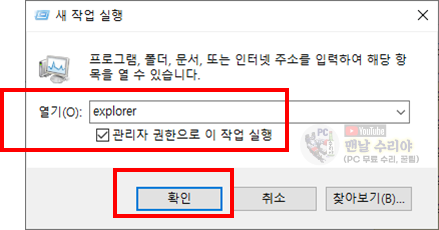
4) 그럼 작업표시줄이 생길 것이다.
그래도 안되거나 자주 반복된다면, 다른 정상인 PC에서 이 explorer 파일을 찾아 카피하여 내 PC에 덮어쓰기 해보자.
이렇게하여, 작업표시줄이 사라졌을 때 다시 생기게 하는 방법을 알아보았다.
"맨날 수리야"는 어느 회사의 현직 엔지니어 입니다.
10년이상의 모든 PC 고장 수리, 윈도우 꿀팁등을 나눔하고 있습니다.
뿐만 아니라, 유튜브, 카페등을 통해,
많은 분들의 PC 문제도 도와드리고 있으니까
여러분들도 언제든지 문의주시기 바랍니다.
그럼 "맨날 수리야"의 이웃으로써,
또 뵙기를 기다리겠습니다. 감사합니다.
▼ 아래 PC 꿀팁을 구독하시면, 컴맹도 전산팀장이 될 수 있습니다^^
▼ 다른 사람들이 많이 찾는 인기글
'PC 꿀팁 > PC, 윈도우 꿀팁' 카테고리의 다른 글
| [작업표시줄 그룹 풀기, 겹침 해제] 같은 프로그램 여러개로 나누기, 다시 묶기 (3) | 2020.07.14 |
|---|---|
| [듀얼모니터 메인화면 설정] 작업표시줄, 게임 실행되는 화면 위치, 메인모니터 (3) | 2020.07.14 |
| [윈도우10 바탕화면 아이콘 사라짐] 갑자기 아이콘이 안보일 때, 1초 해결법 (0) | 2020.07.12 |
| [윈도우10 이모티콘 단축키] 이모지 사용법, 특수문자, 기호, 그림 아이콘 넣기 (1) | 2020.07.12 |
| [윈도우10 바탕화면 포스트잇 메모기능] 초간단 스티커 메모 sticky notes (2) | 2020.07.12 |
















댓글